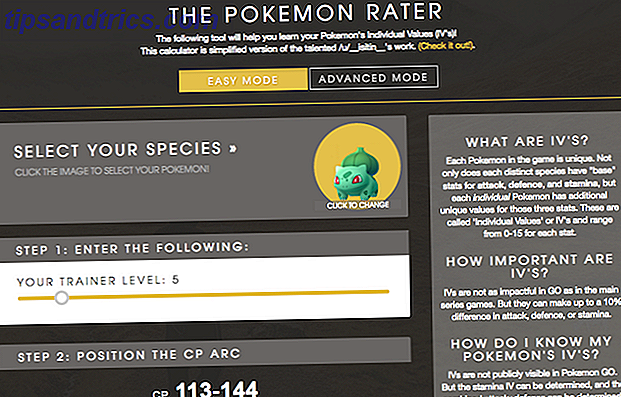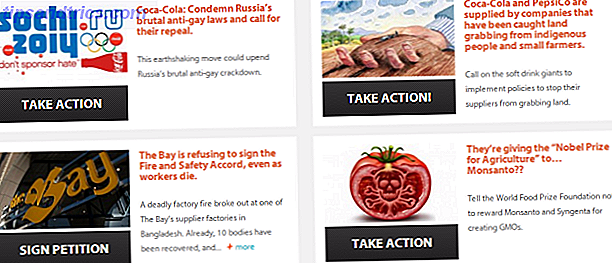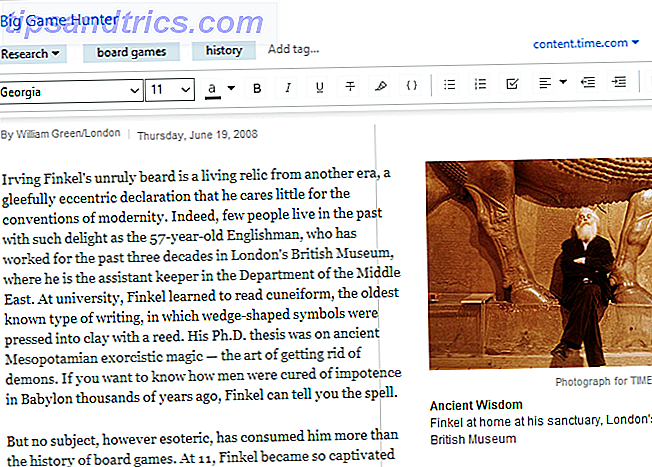Å ha en digital kalender er praktisk talt en nødvendighet når det gjelder moderne liv. Uansett om du bruker det som en midlertidig gjøremålsliste Påminnelser Gjør Google Kalender til en utrolig gjøremålsliste påminnelser Gjør Google Kalender en utrolig gjøremålsliste Opprettholder du en oppgaveliste og en egen kalender? Det introduserer friksjon fordi oppgaver og planlegging er gjensidig avhengig. Google har nå løst dette ved å introdusere påminnelser til Google Kalender på Android. Les mer, eller om du samarbeider på store prosjekter med flere personer via en delt kalender, kan Google Kalender oppfylle de fleste av dine tidspesjonsbehov på egen hånd.
På samme måte har du en notisbesparende app som Evernote. Slik bruker du Evernote: Den uoffisielle håndboken. Hvordan bruke Evernote: Den uoffisielle håndboken. Lær hvordan du bruker Evernote på egen hånd tar lang tid. Det er derfor vi har satt sammen denne veiledningen for å vise deg hvordan du kan dra full nytte av de viktigste Evernote-funksjonene. Les mer kan være en stor tidsbesparende. MakeUseOf har en hel guide dedikert til å få mest mulig ut av tjenesten, og den rangerer med Google Disk og Dropbox som en uvurderlig lagrings- og arkiveringsløsning for alt fra bildene dine og notater til lyd- og videofiler.
Så hva skjer når du vil kombinere de to?
Si at du vil lagre datoen bokstavelig talt når du legger til noe i Google-kalenderen din? Det er flere grunner til at du kanskje vil synkronisere disse to tjenestene, og det er like mange måter å synkronisere dem med!
Her er noen ting du kan bruke for å få mest mulig ut av både Evernote-kontoen din og Google-kalenderen din!
Lagre datoen med 4 kraftige verktøy
Kombinere dine lagrede notater med kalenderhendelser kan være en stor tidsbesparende uansett hvilken anledning. Forretningsmøte hendelser kan nå ha hele notater eller tidsplaner vedlagt for enkel gjennomgang. Daglige påminnelser på telefonen din kan komme med en dagligvareliste fra Evernote.
For eksempel, si at du planlegger bryllupet ditt og bruker en delt Google-kalender 12 Produktiv ideer for en delt Google-kalender 12 Produktiv ideer for en delt Google-kalender Google Kalender er et fenomenalt produktivitetsverktøy. Disse 12 ideene skal gi deg litt inspirasjon til å begynne å tenke kreativt når det gjelder Google Kalender. Les mer for å koordinere hendelser med dine gjester. Dette vil naturligvis kreve at du deler mye veldig spesifikk informasjon som kanskje ikke passer inn i begrensningene til kalendermøten.
Avhengig av hvor utbredt ditt bryllup er, og hvor mange programmer og nettsteder du bruker i planleggingen, vil du sannsynligvis ha detaljerte notater. Anta at du vil dele oppgavelisten eller planlegge med festen din? Med følgende programmer kan du gjøre det og mer.
Hvis dette så det
Hvis dette da er navnet på en "oppskrift" -tjeneste som lar deg koble appene dine og automatisere operasjonene. Den ultimate IFTTT-guiden: Bruk nettets mest kraftfulle verktøy som et proff Den ultimate IFTTT-guiden: Bruk nettets mest kraftfulle verktøy som en Pro Hvis dette da det, også kjent som IFTTT, er en gratis nettbasert tjeneste for å få appene og enhetene dine til å fungere sammen. Ikke sikker på hvordan du bygger appleten din? Følg med denne veiledningen. Les mer . IFTTT-oppskrifter gjør det veldig enkelt å oppdatere flere tjenester samtidig. Men som vi tidligere har nevnt, er dette bare toppen av IFTTT isfjellet!
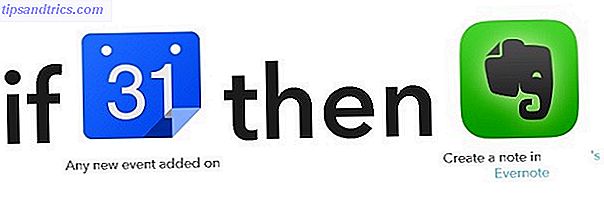
En IFTTT-oppskrift kan være en av de enkleste måtene å koble din Evernote-konto og Google Kalender til, avhengig av hva du vil gjøre. Det kan også være veldig tilpassbart, men hvis du ikke er klar over hva du gjør, kan det være forvirrende.
Heldigvis finnes det flere ferdige oppskrifter på nettstedet som kan komme i gang. Her er en IFTTT-oppskrift som automatisk lager journaloppføringer når du oppretter en ny hendelse i kalenderen din.
Hendelse bemerket
Hvis du vil ha en tjeneste som er designet for å jobbe innenfor Evernote spesielt, og du ikke har noe imot at ting er litt enkle, kan Event notert være forbindelsen du leter etter.

Med hendelsen bemerket, kan du opprette et notat med "Event" -taggen, og en kalenderhendelse blir opprettet. Det er en link i tilfelle til din Evernote journal. Du kan også legge til datoer i eksisterende notater, noe som gjør dette til et enkelt, men kraftig verktøy for de som ønsker å forenkle planleggingen.
Selv bemerket også koblinger til notatet i kalenderbeskrivelsen. Dette er nyttig for å ta opp mer detaljerte notater som kanskje ikke passer i notatfeltet i kalenderen din.
Det virker imidlertid ikke alltid. Med flere kalendere synkronisert til samme Google-konto, kan det være veldig kresen. Dette skyldes at det oppretter en egen kalender kalt "Hendelse bemerket". Men hvis du er komfortabel med formatering, kan Event notert være et godt verktøy for å knytte kalenderen til viktige hendelsesnotater.
Zap det med Zapier
Zapier fungerer på samme måte som IFTTT-oppskrifter, automatiserer appoppgaver for å gjøre livet enklere. Det fungerer imidlertid med en annen klasse apper, og er veldig godt egnet til forretningsoppgaver. Når du vil ha en tjeneste designet for å jobbe spesielt med Slack, Trello og Salesforce, bør Zapier være din første anløpshavn.

App-tilkoblingene som tilbys i Zapier, er mer tilpassbare enn gjennomsnittlig IFTTT-oppskrift, så du kan vanligvis finne det du leter etter i de eksisterende Zaps. Det er nesten 300 Zaps for Google Kalender og Evernote alene, men ikke alle de Zaps kobler de to tjenestene. Likevel er nesten alle kombinasjoner av trigger og action tilgjengelig i Zaps.

Men i sjansen kan du ikke finne det du trenger, du kan sette sammen din egen Zap. Jeg opprettet en enkel Zap som ville skape en Evernote-påminnelse når jeg lager en hendelse i Google Kalender. Det var mange forskjellige alternativer tilgjengelig, og det er relativt enkelt å gjøre.
Det er veldig lik IFTTT, men en av de største forskjellene mellom de to er at Zapier kan automatisere multi-trinns oppgaver Lag fantastiske livsautomasjoner med flerstegs Zaps Opprett fantastiske livsautomasjoner med Multi-Step Zaps Zapier, den største konkurrenten til IFTTT, annonserte at det nå gir brukerne muligheten til å opprette flere handlingautomatiseringer som kalles multi-step zaps. Les mer, i motsetning til bare "trigger" og "handling" med IFTTT.
Zapier kommer med en gratis prøveversjon som gir deg tilgang til så mange oppgaver og Zaps som du vil. Deretter har du muligheten til å gå med en gratis plan, som begrenser antall Zaps du kan bruke per måned, eller du kan betale for mer omfattende tilgang.
Cronofy Calendar Connector
Ovennevnte alternativer er veldig nyttige, men de kan alle være litt kompliserte. Det finnes andre alternativer hvis du ikke ønsker å gå gjennom bryet med å sette opp en Zap eller en IFTTT-kombinasjon.
Cronofy tilbyr ikke mye tilpasning, men det fungerer fortsatt perfekt og kan være en stor ressurs for noen som ikke nødvendigvis trenger en komplisert oppsett for å sette opp en Evernote-bro med Google Kalender.

Cronofy forbinder Evernote med en rekke forskjellige kalendere, inkludert Google Kalender. Det oppretter en kalenderhendelse når du lager en påminnelse i Evernote. Du kan redigere notatet ved å redigere hendelsen, og omvendt. Det er mye mer direkte enn noen av de andre tjenestene på denne siden, og det er langt fra sofistikert, men små detaljer - som det faktum at hendelsen kobler til notatet og all informasjon det inneholder - kan gjøre dette til en nyttig snarvei.
Som en side notat tilbyr Cronofy mer omfattende tjenester for utviklere som ønsker å bruke API for kalenderintegrering for mer tilpasning, tilkobling og for flere brukere. Deres startpakke utvikler er gratis og fungerer med opptil 20 brukere, og det er prisplaner for de som ønsker å innlemme flere brukere.
Trenger du mer tilpasning?
Hvis ingen av metodene ovenfor gir deg den kontrollen eller tilpasningen du trenger, bør du vurdere å bruke Get Things Done-skriptet som en nedlasting av Google Apps Script.
Det er to fordeler med å bruke dette skriptet. For det første trenger du ikke bruke noen tredjeparts programvare for å få de to kontoene dine synkronisert. For de som er bekymret for sikkerhetsmutter med de andre appene, kan dette være løsningen.
For det andre kan du få mer kontroll over hendelsene og notatene som er opprettet, inkludert hva slags påminnelse (hvis noen) du får for arrangementet. For de med svært spesifikke behov, kan dette skriptet fylle gapet som er igjen av resten av disse programmene.
Bruk av dette skriptet omfatter imidlertid flere trinn og kjennskap til Google Apps Script-språket. Jeg innrømmer at jeg ikke tok tak i mekanikken for å bruke skriptet, men jeg ønsket å inkludere det på denne listen for de som gjør det.
Har du funnet å koble Google Kalender og Evernote til en tidsbesparende? Hvilke programmer eller metoder har du brukt til å synkronisere Evernote med din kalender? Gi oss beskjed i kommentarene nedenfor!